Connect Domain with Hosting: जब हम Domain व Hosting दोनों को अलग-अलग Purchase करते हैं, तो उस स्थिति में हमें हमारे Domain को Hosting के साथ Associate करने के लिए Manual Approach Use करना पडता है। जिसके अन्तर्गत सबसे पहले हमें हमारे Web Hosting के Client Area में Login करने के लिए https://my.hawkhost.com/clientarea.php URL पर जाना होता है, जहां हमें निम्न चित्रानुसार अपने Email Address व Password को Specify करना होता है:

इस Client Area में Login करने के लिए हमें उसी Email Address व Password को Specify करना होता है, जिसे हमने हमारे Domain Registration के समय Specify किया था। जैसे ही हम उपयुक्त Credential के साथ Client Area में Login करते हैं, हम निम्नानुसार Client Area के “Home” Section वाले Webpage पर पहुंचते हैं:
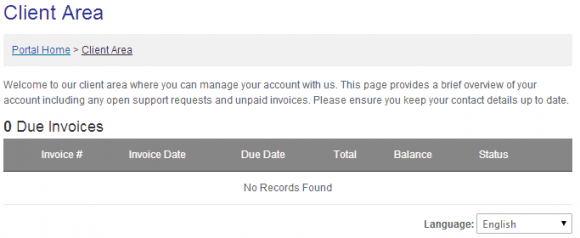
Client Area के इस Panel में विभिन्न प्रकार की Information जैसे कि Open किए गए Support Tickets का Notification अथवा Billing Cycle यानी Due Payment से सम्बंधित Notifications यानी विभिन्न प्रकार के Notifications से सम्बंधित जानकारियां होती हैं।
इस Client Area में “My Details” Menu Section को Click करके हम हमारी उन Personal Details को Modify कर सकते हैं, जिन्हें हमने Hosting Provider पर Register करते समय Specify किया था। जैसे:

इसी तरह से “My Services” Menu Option के अन्तर्गत हमारे द्वारा Purchased सभी Hosting Plan की Information होती है। जैसे:

जबकि “My Domains” Menu Option के अन्तर्गत हमारे द्वारा Purchased सभी Domain Names की Information होती है। जैसे:

इसी तरह से “My Invoices” Menu Option के अन्तर्गत हमारे द्वारा Pay किए गए सभी Invoices की Information होती है। जैसे:

जबकि यदि हम हमारे द्वारा Pay किए गए विभिन्न Payments की जानकारी प्राप्त करना चाहें, तो उपरोक्त चित्र में दिखाई देने वाले “View Invoice” Hyperlink को Click कर सकते हैं, जिसके परिणामस्वरूप हमें निम्न चित्रानुसार अपने Payment से सम्बंधित Invoice Details प्राप्त हो जाती है जबकि “My Support” Menu Option के अन्तर्गत हमारे द्वारा Open किए गए सभी Support Tickets की Information होती है।
यानी Client Area हमारा वह स्थान होता है, जिसके माध्यम से हम हमारी Hosting Provider के साथ Contact करते हैं और अपने Hosting Provider द्वारा Purchased विभिन्न प्रकार की Services व Domains की Status की जानकारी प्राप्त कर सकते हैं अथवा अपने Hosting व Domain को Renew करते हैं।
सामान्यत: आप चाहे किसी भी Domain Registrar या Hosting Provider से अपना Domain या Hosting Purchase करें, हर स्थिति में लगभग सभी Hosting Providers व Domain Registrars हमें थोडे बहुत परिवर्तन के साथ उपरोक्तानुसार ही Client Area Provide करते हैं और लगभग सभी Client Areas की Functionalities उपरोक्तानुसार समान ही होती हैं।

चूंकि हम यहां ये मान रहे है कि हमने Domain Name व Hosting को अलग-अलग खरीदा है, इसलिए Domain Name को Hosting के साथ Associated करने के लिए हमें हमारे Client Area के “My Domains” Menu Option को Click करना होता है, और निम्न चित्रानुसार Highlight किए गए Hyperlink को Click करना होता है:

यदि हमारा Domain Propagate न हुआ हो तो Inactive होने की स्थिति में उपरोक्त चित्रानुसार Notepad Icon Hyperlink को Click करने पर] हमारे सामने निम्न चित्रानुसार Webpage Display होता है, जिसमें हमारे Domain की Status Pending दिखाई देती है:

जबकि यदि हमारा Domain Propagate होकर Active हो चुका हो, तो उस स्थिति में उपरोक्त चित्रानुसार दिखाई देने वाले Notepad Icon को Click करने पर हमारे सामने निम्न चित्रानुसार Domain + Hosting Management Configuration से सम्बंधित Webpage Display होता है:

इस चित्र में Highlight किए अनुसार हमें हमारे Purchase किए गए Web Host के Nameservers को Specify करना होता है, जिसके साथ हम हमारे Current Domain को Associate करना चाहते हैं, जबकि Hosting Purchase करने पर हमें हमारे Web Hosting Provider द्वारा जो Email प्राप्त होता है, उसी Email में इस Nameservers की Information भी होती है, जो कि हमारे उदाहरण में प्राप्त होने वाले Email में Specified Nameservers की Information कुछ निम्नानुसार है:

जब एक बार Nameserver Information को अपने Domain के साथ Specify कर दिया जाता है, उसके बाद Hosting को Domain के साथ Associate होने में 48 घण्टे तक का समय लग सकता है, जिस पर हमारा कोई Control नहीं होता।
क्योंकि जो Company हमें Domain Name Provide करती है, जब तक उस Company के Bank Account में वह Payment Deposit नहीं हो जाता, जो हमने हमारे Domain को Purchase करने के लिए Pay किया है जब तक हमारा Domain Activate नहीं होता और सामान्यत: ये Payment International होता है, जिसे Clear होने में 24 से 48 घण्टों या एक से दो Business Days का समय लगता है। यानी यदि Continuous Holidays हों, तो Domain Propagation होने में 48 घण्टे से भी अधिक समय लग सकता है।
जैसे ही हमारा Domain के Against Pay किया गया Payment, Domain Registrar के Bank Account में Deposit होता है, हमारा Domain Activate हो जाता है और इसी प्रक्रिया को वास्तव में Domain Propagate होना कहते हैं।
जरूरी नहीं कि Hosting व Domain Name दोनों को एक ही Hosting Provider द्वारायंPurchase किया जाए। बल्कि यदि हम चाहें तो Domain Name को किसी अन्य Hosting Provider से Purchase कर सकते हैं, जबकि Hosting को BlueHost से और जब हम अपनी Hosting को BlueHost से खरीदेंगे, तब भी हमें एक Email प्राप्त होगा, जिसमें हमारे Purchase किए गए Host के Nameserver की Information होगी। उस Name Server को हमें उपरोक्तानुसार तरीके से ही अपने Domain Name के Nameservers Section में Specify करना होगा।
परिणामस्वरूप Domain Propagation होने के बाद यानी लगभग 48 घण्टे बाद हमारे Domain Registrar से Purchase किए गए Domain के साथ BlueHost द्वारा Purchase किया गया Hosting Associate हो जाएगा।
ठीक इसकी विपरीत प्रक्रिया को भी अपनाया जा सकता है। यानी हम हमारे Hosting Provider से Web Hosting खरीद सकते हैं और GoDaddy, NameCheap या 1&1 से Domain Name तथा इस Domain Name के साथ अपने Hosting Provider द्वारा Purchase किए गए Basic Hosting Plan के साथ Associate करने के लिए हमें इस Host के Nameserver की Information को अपने Domain Registrar के Client Area में ठीक उपरोक्तानुसार ही Set करना होता है। परिणामस्वरूप Domain Propagation के बाद हमारे Hosting Provider की Hosting को GoDaddy, NameCheap या 1&1 का Domain Name Point करने लगेगा।
 ये Article इस वेबसाईट पर Selling हेतु उपलब्ध EBook WordPress in Hindi से लिया गया है। इसलिए यदि ये Article आपके लिए उपयोगी रहा, तो निश्चित रूप से ये पुस्तक भी आपके लिए काफी उपयोगी साबित होगी।
ये Article इस वेबसाईट पर Selling हेतु उपलब्ध EBook WordPress in Hindi से लिया गया है। इसलिए यदि ये Article आपके लिए उपयोगी रहा, तो निश्चित रूप से ये पुस्तक भी आपके लिए काफी उपयोगी साबित होगी।
WordPress in Hindi | Page: 420 | Format: PDF
